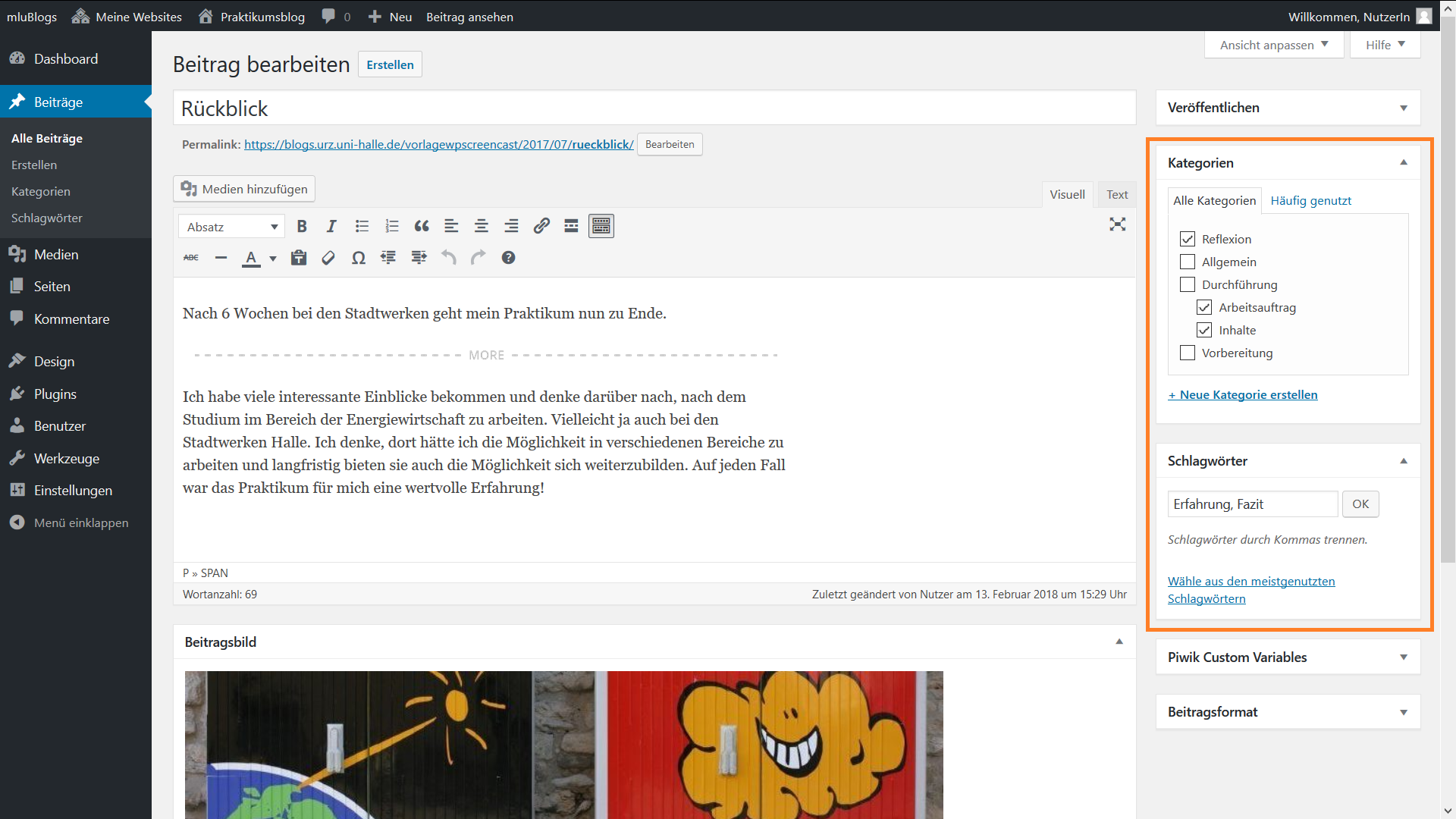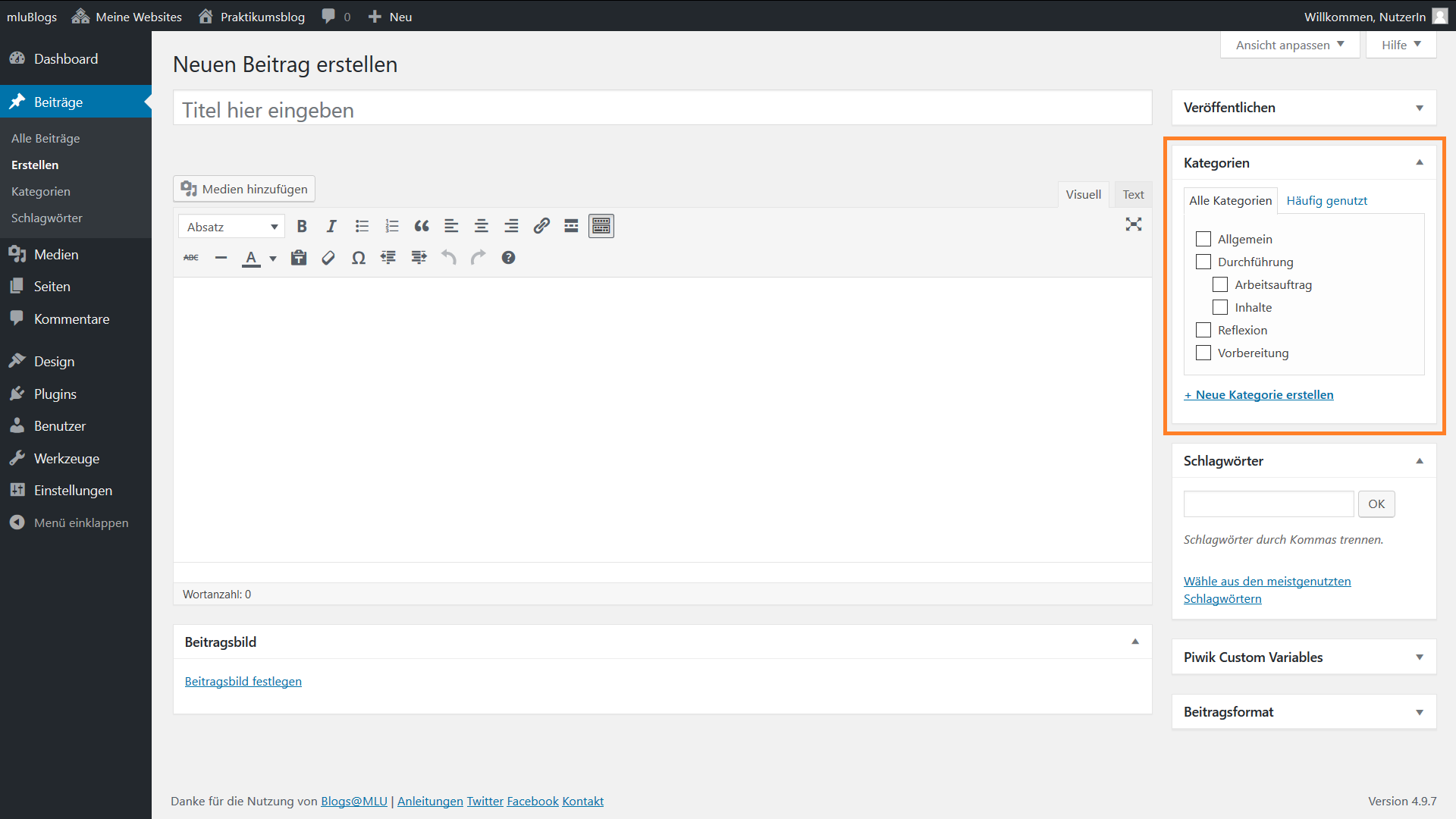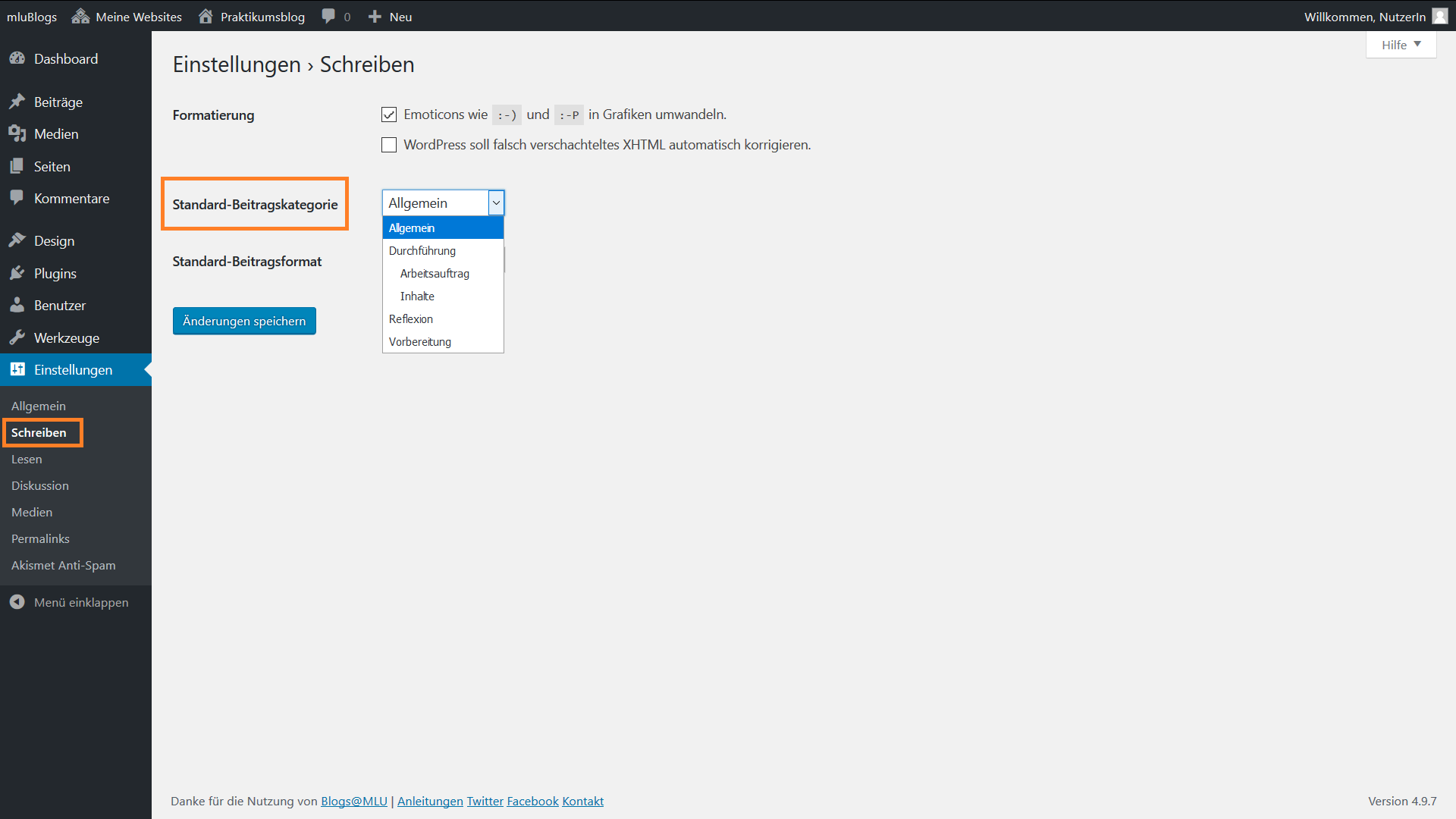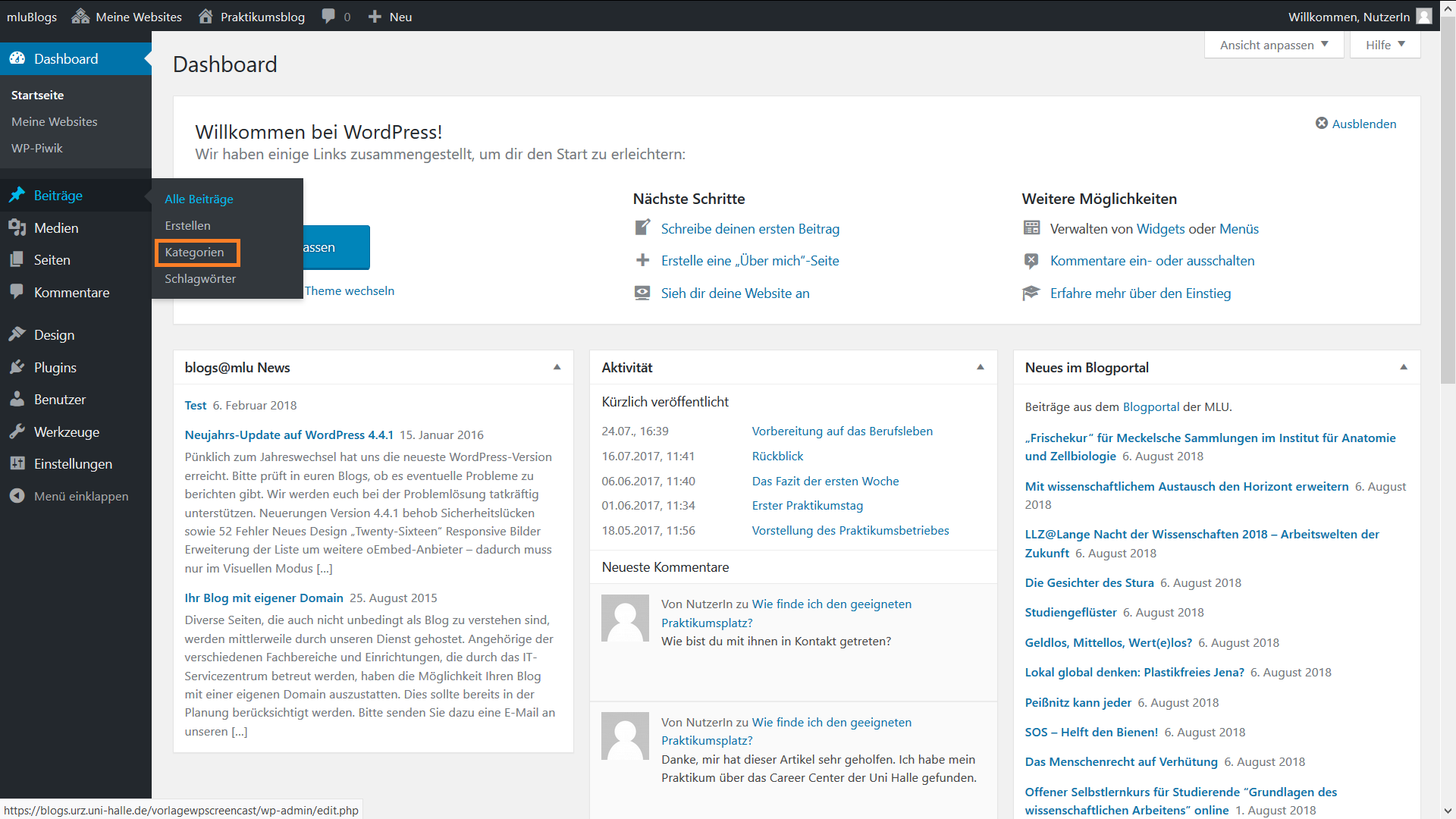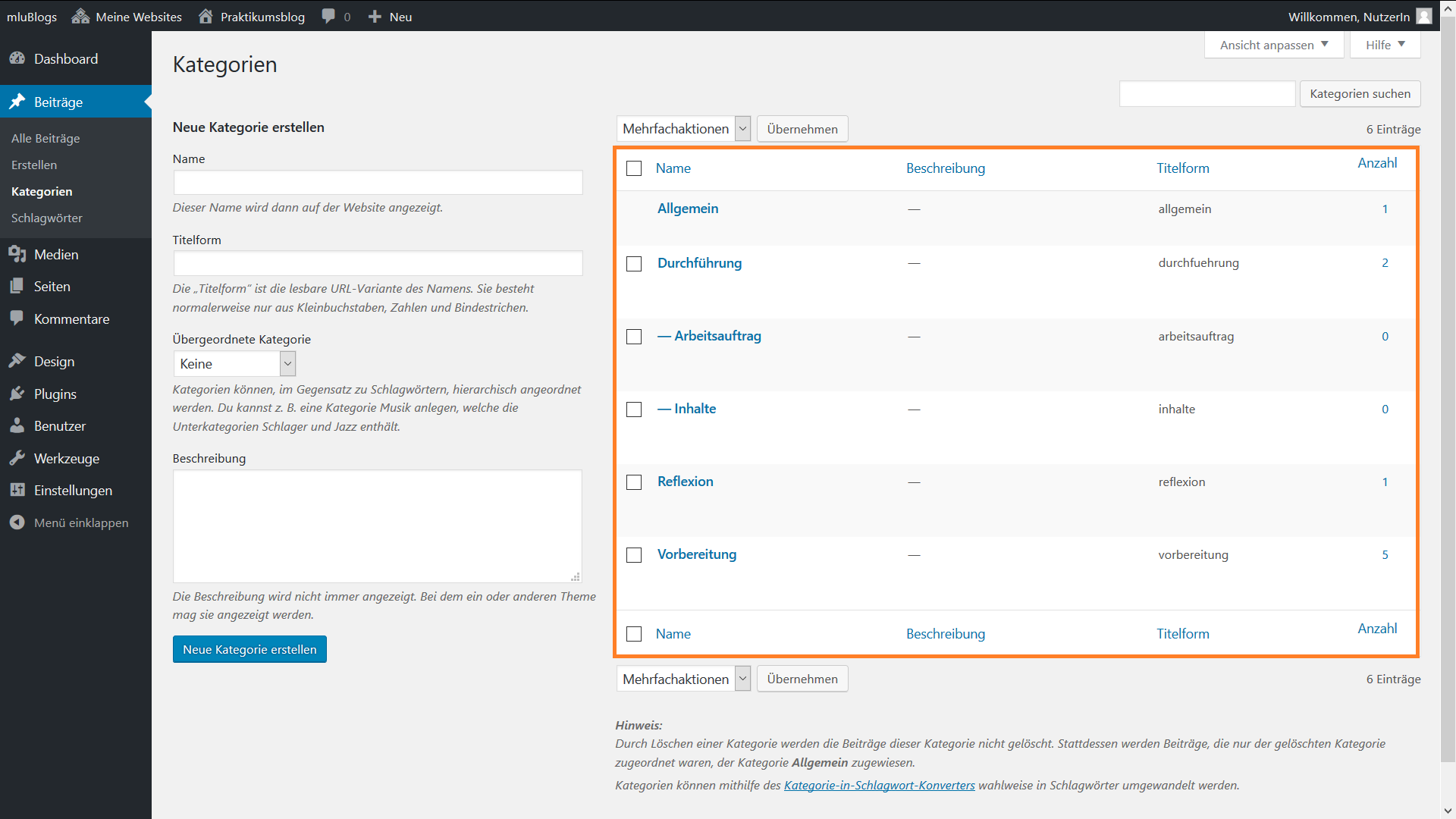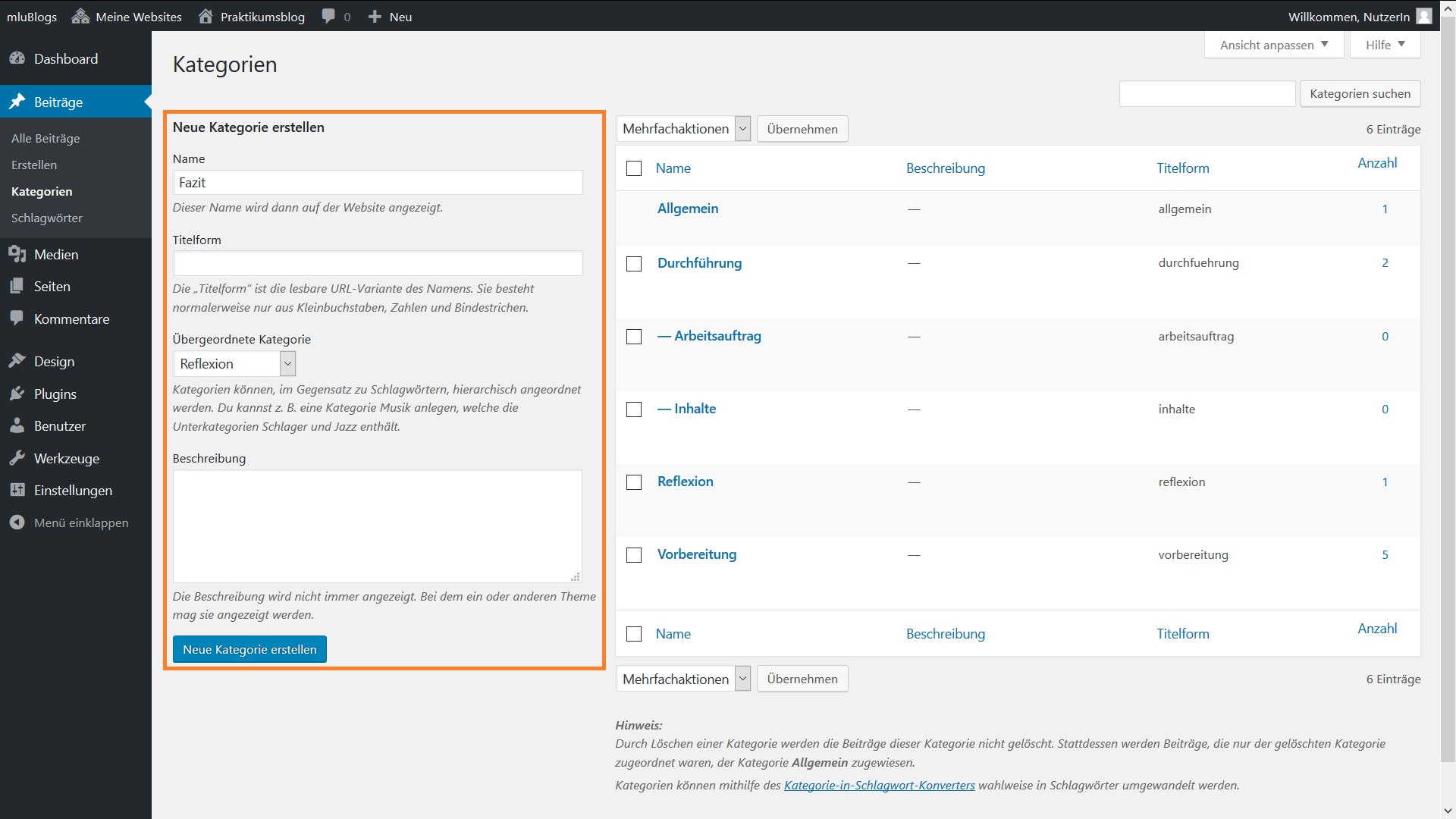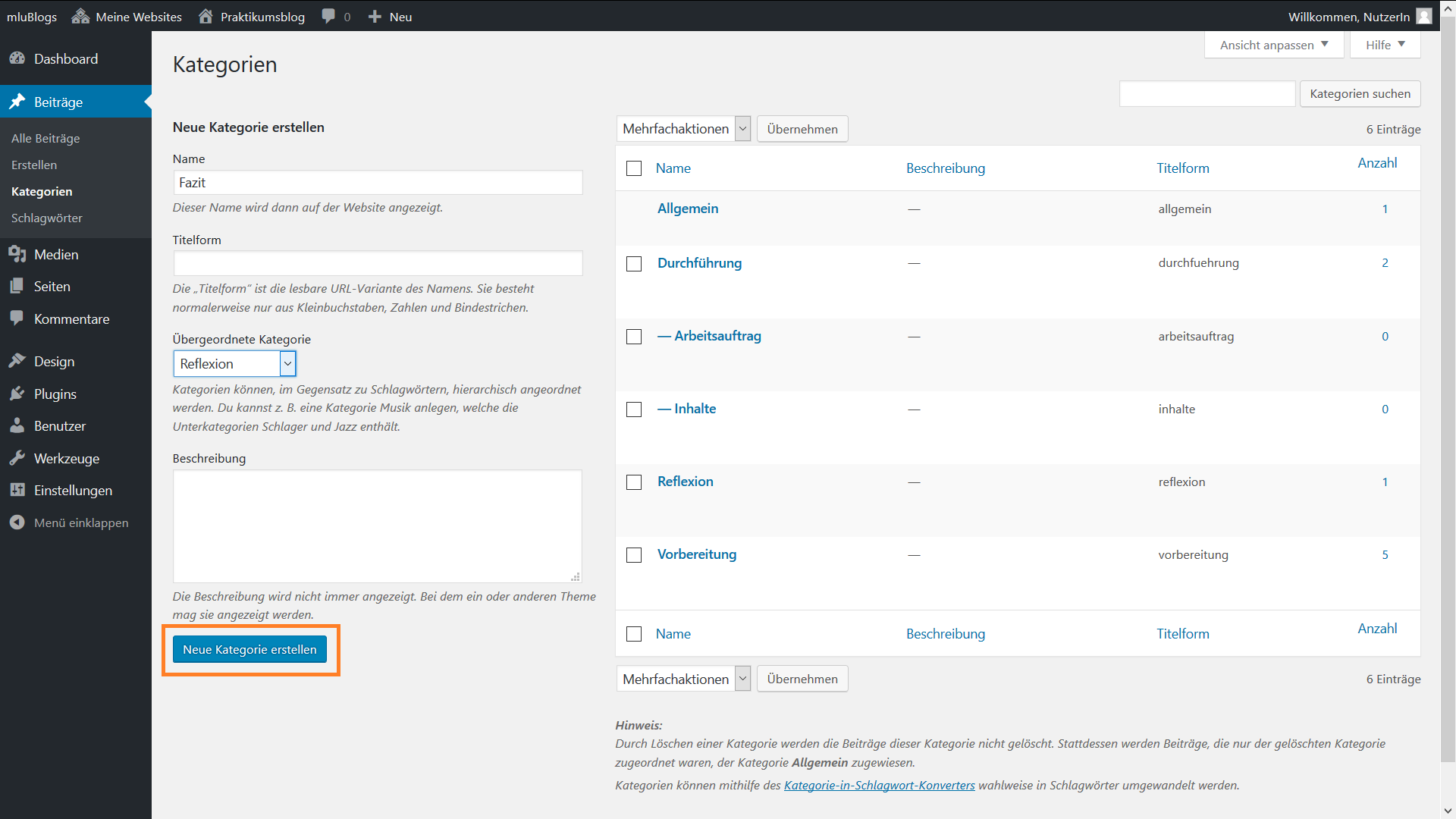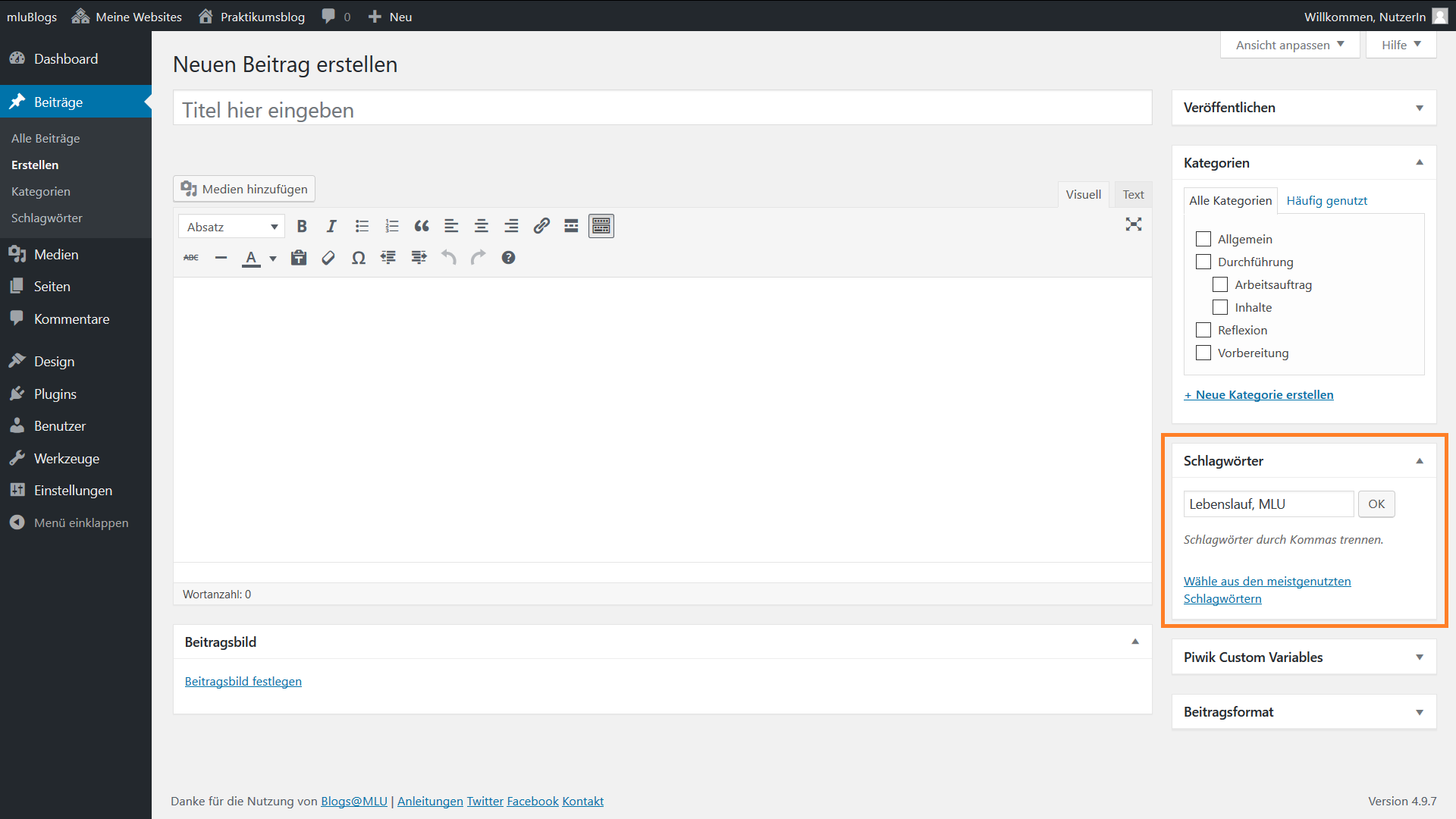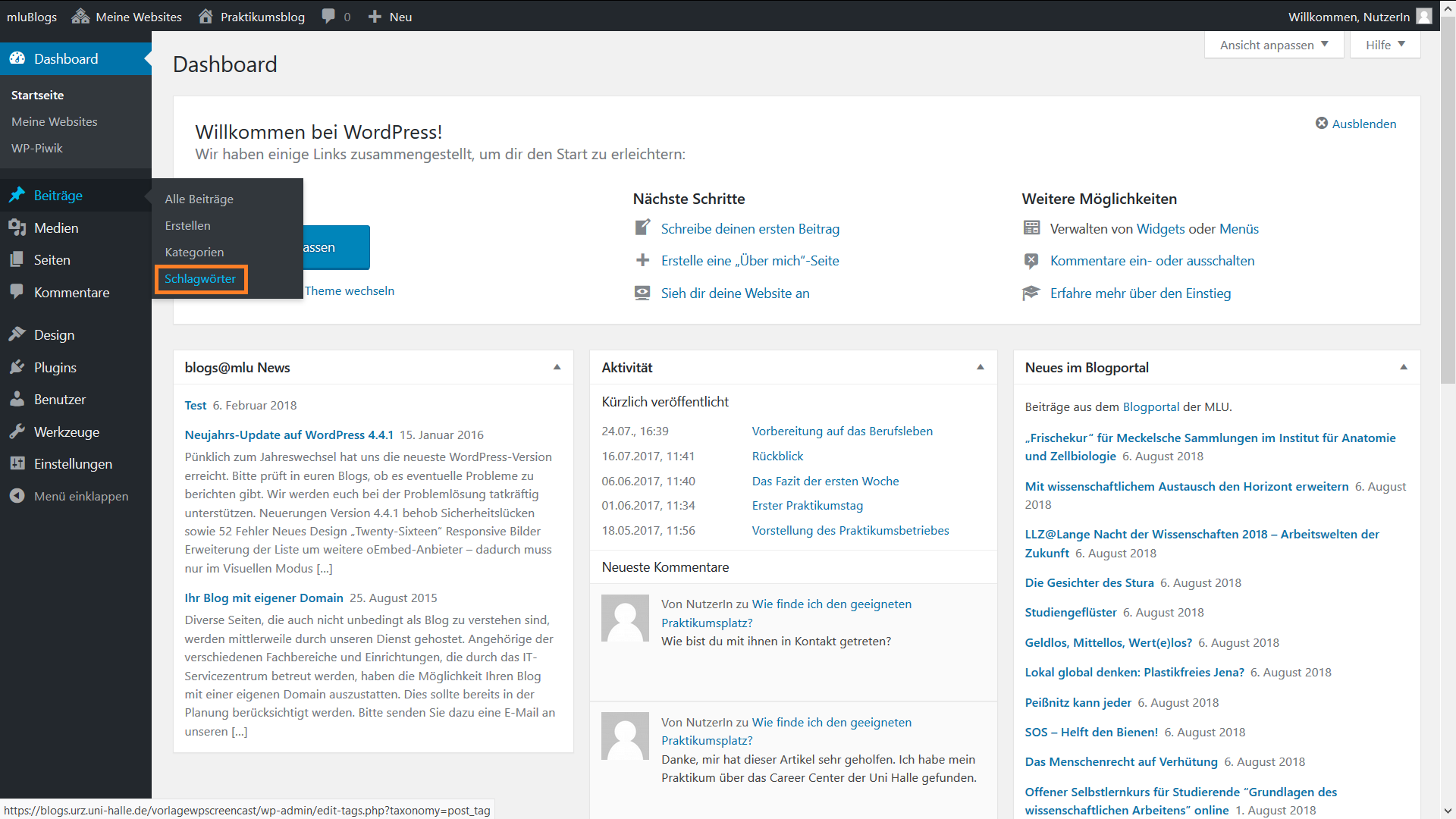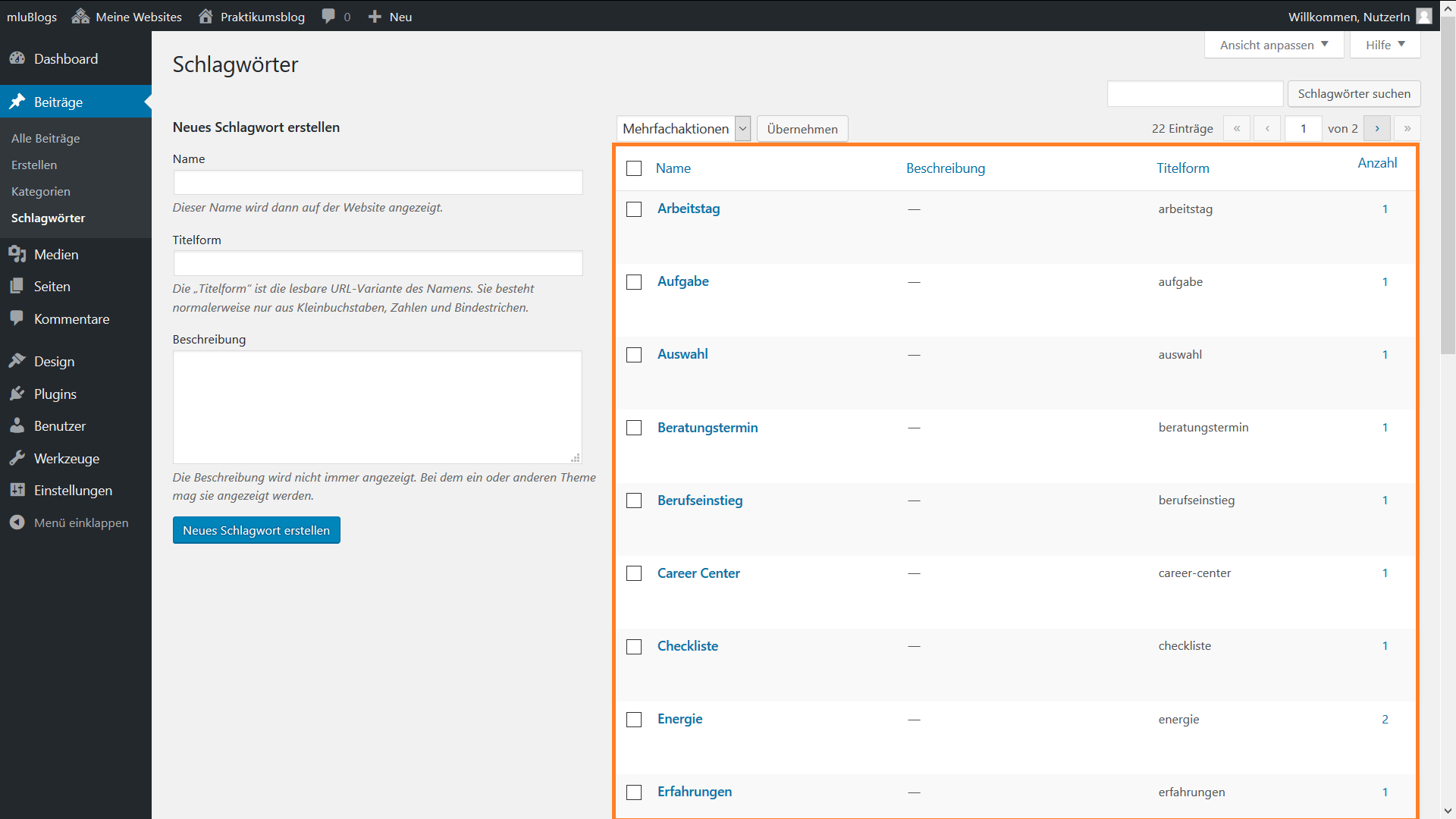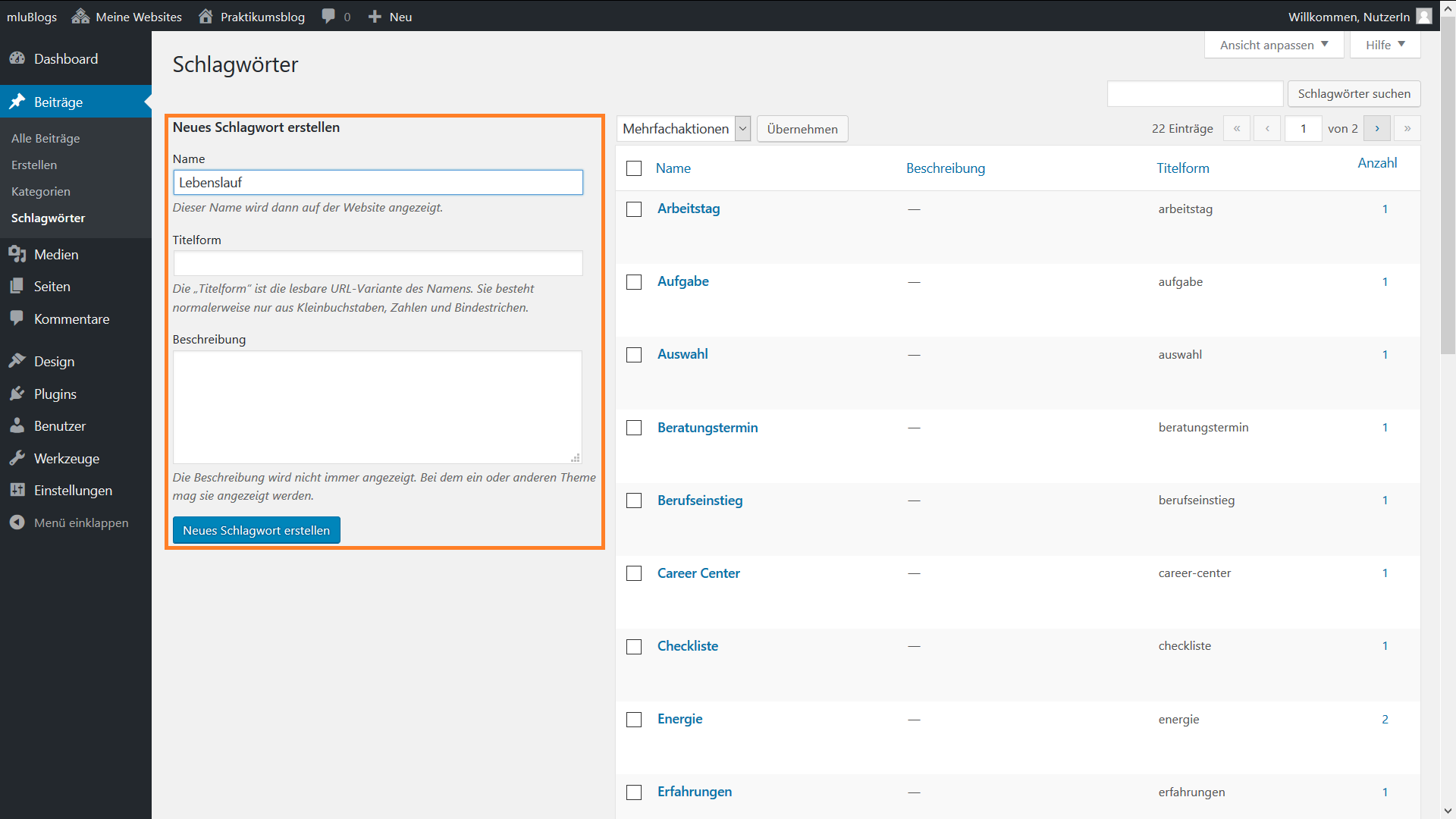Keine Bearbeitungszusammenfassung |
(Video tag) |
||
| (35 dazwischenliegende Versionen von 2 Benutzern werden nicht angezeigt) | |||
| Zeile 1: | Zeile 1: | ||
In der standardisierten Ansicht Ihres Blogs werden alle [[Blogbeitrag_(WordPress)|'''Blogbeiträge''']] umgekehrt chronologisch sortiert in einer Liste angezeigt. Um Beiträge nicht nur chronologisch, sondern auch '''thematisch''' zu sortieren, gibt es Kategorien und Schlagwörter. Sie erleichtern die Suche nach bestimmten Themen und machen somit Ihren Blog benutzerfreundlicher. Jede Kategorie und jedes Schlagwort dient als Link, mit dem man zu einer Liste aller dazugehörigen Beiträge gelangt. | |||
* Mittels '''Kategorien''' können Sie Blogbeiträge verschiedenen Themen zuordnen und sie somit inhaltlich gruppieren. Kategorien sind mit den Überschriften im Inhaltsverzeichnis eines Buches vergleichbar und fungieren als thematische Überschriften Ihrer Blogbeiträge. Da sie hierarchisch aufgebaut werden können, ist es auch möglich, Unterkategorien zu erstellen. Jeder Blogbeitrag muss mindestens einer Kategorie zugeordnet werden. Deswegen bietet es sich an, bereits bei der Erstellung des Blogs mindestens eine Kategorie festzulegen. | |||
* Eine weitere Möglichkeit, um Blogbeiträge zu sortieren, ist die Verwendung von '''Schlagwörtern'''. Sie sind mit einem Stichwortverzeichnis eines Buches vergleichbar und somit nicht hierarchisch angeordnet. Außerdem sind sie spezifischer und beziehen sich auf konkrete Inhalte der jeweiligen Blogbeiträge. Bei Wordpress ist die Verwendung von Schlagwörtern im Gegensatz zu Kategorien optional. | |||
{{Absatz}}<br /> | |||
== Videoanleitung == | |||
{{#ev:youtube | |||
| id = bRQQ1DlyQww | |||
| width = 640px | |||
}} | |||
Kategorien und Schlagwörter zuweisen | |||
==Beispiel== | |||
[[Datei:Kategorien und Schlagwörter Screenshot 1.png|500px|miniatur|links]]Dieser [[Blogbeitrag_(WordPress)|Blogbeitrag]] ist in der '''Kategorie''' ''Reflexion'' eingeordnet. Die Kategorie sowie die '''Unterkategorien''', ''Inhalte'' und ''Arbeitsauftrag'', werden Ihnen unterhalb des Textes angezeigt. Darunter sehen Sie außerdem die Auflistung der '''Schlagwörter'''. In diesem Fall bieten sich zum Beispiel ''Erfahrung'' und ''Fazit'' an. | |||
{{Absatz}}<br /> | |||
==Kategorie zuweisen== | |||
[[Datei:Kategorien und Schlagwörter Screenshot 2.png|500px|miniatur|links]]Die jeweiligen Kategorien weisen Sie beim Erstellen eines neuen Blogbeitrag zu. Dazu nutzen Sie die entsprechende Box neben dem Textfeld. Hier werden Ihnen alle vorhandenen Kategorien zur Auswahl gestellt. Wenn Sie keine Kategorie festlegen, wird der Beitrag automatisch der Standardkategorie zugeordnet. Falls eine gewünschte Kategorie noch nicht besteht, können Sie diese über den Link '''Neue Kategorie erstellen''' verfassen. Als '''Standardkategorie''' erscheint die Kategorie ''Allgemein''. | |||
{{Absatz}}<br /> | |||
==Standardkategorie== | |||
[[Datei:Kategorien und Schlagwörter Screenshot 4.png|500px|miniatur|links]]Es besteht die Möglichkeit, die '''Standardkategorie''' zu ändern. Wählen Sie dafür '''Einstellungen''' und '''Schreiben''' in der linken Navigationsleiste. Sie können aus all Ihren bereits erstellten Kategorien die Standardkategorie festlegen. | |||
{{Absatz}}<br /> | |||
==Übersicht Kategorien== | |||
===Zugang=== | |||
[[Datei:Kategorien und Schlagwörter Screenshot 5.png|500px|miniatur|links]]Es gibt noch eine weitere Möglichkeit, Kategorien zu erstellen und zu verwalten. Klicken Sie dafür in der linken Navigationsleiste auf '''Beiträge''' und dann auf '''Kategorien'''. | |||
{{Absatz}}<br /> | |||
===Tabelle=== | |||
[[Datei:Kategorien und Schlagwörter Screenshot 6.png|500px|miniatur|links]]Nun werden rechts in der Tabelle alle schon vorhandenen Kategorien angezeigt. | |||
{{Absatz}}<br /> | |||
===Neue Kategorie=== | |||
[[Datei:Kategorien und Schlagwörter Screenshot 8.png|500px|miniatur|links]]In der linken Spalte können Sie eine '''neue Kategorie erstellen'''. Füllen Sie dafür die Textfelder aus. Der '''Name''' der Kategorie sollte - wie Überschriften in einem Inhaltsverzeichnis - verschiedene Themen bündeln. Die '''Titelform''' wird automatisch generiert, dieses Eingabefeld können Sie einfach ignorieren. Eine '''Beschreibung''' für die jeweilige Kategorie zu verfassen, ist optional und wird nur in manchen Themes angezeigt. | |||
{{Absatz}}<br /> | |||
===Übergeordnete Kategorie === | |||
[[Datei:Kategorien und Schlagwörter Screenshot 7.png|500px|miniatur|links]]Durch die Auswahl '''Übergeordneter Kategorien''' können Sie Kategorien hierarchisch anordnen. In diesem Beispiel wird die Kategorie ''Fazit'' der Kategorie ''Reflexion'' untergeordnet. Wenn Sie einen Blogbeitrag erstellen, müssen Sie diesen nur der Unterkategorie zuordnen. In der übergeordneten Kategorie erscheint er dann automatisch. Eine Unterkategorie ergibt nur Sinn, wenn auch zu diesem Thema genug Inhalte verfügbar gemacht werden, andernfalls sollten Sie besser auf die Schlagwörter zurückgreifen. | |||
{{Absatz}}<br /> | |||
===Kategorie erstellen === | |||
[[Datei:Kategorien und Schlagwörter Screenshot 9.png|500px|miniatur|links]]Wenn Sie fertig sind, klicken Sie auf '''Neue Kategorie erstellen'''. Die erstellte Kategorie wird Ihnen ab jetzt beim Verfassen eines Blogbeitrags zur Auswahl stehen. | |||
{{Absatz}}<br /> | |||
==Schlagwörter zuweisen== | |||
[[Datei:Kategorien und Schlagwörter Screenshot 10.png|500px|miniatur|links]]Schlagwörter müssen, anders als Kategorien, nicht für eine Auswahl festgelegt werden. Sie können sie beim Erstellen eines [[Blogbeitrag_(WordPress)|Blogbeitrags]] direkt hinzufügen. Nutzen Sie dafür das Feld in der entsprechenden Box, rechts neben dem Editor-Feld. Ordnen Sie einem Beitrag mehrere Schlagwörter zu, trennen Sie diese mit einem '''Komma''' voneinander. | |||
{{Absatz}}<br /> | |||
==Übersicht Schlagwörter== | |||
===Zugang=== | |||
[[Datei:Kategorien und Schlagwörter Screenshot 11.png|500px|miniatur|links]]Ihre erstellten Schlagwörter können Sie ebenfalls über '''Beiträge''' und '''Schlagwörter''' einsehen. | |||
{{Absatz}}<br /> | |||
===Tabelle=== | |||
[[Datei:Kategorien und Schlagwörter Screenshot 12.png|500px|miniatur|links]] Wie bei den Kategorien wird Ihnen auch hier auf der rechten Seite eine Tabelle mit all Ihren erstellten Schlagwörtern angezeigt. | |||
{{Absatz}}<br /> | |||
===Neues Schlagwort=== | |||
[[Datei:Kategorien und Schlagwörter Screenshot 13.png|500px|miniatur|links]]Außerdem können Sie hier ebenfalls neue Schlagwörter erstellen. Geben Sie dafür einen '''Namen''' ein. Die '''Titelform''' wird automatisch generiert. Eine '''Beschreibung''' ist nicht unbedingt notwenig und wird auch nur in manchen Themes angezeigt. Klicken Sie anschließend auf '''Neues Schlagwort erstellen'''. | |||
[[Kategorie: WordPress]] | |||
[[ | |||
Aktuelle Version vom 22. Juli 2023, 12:56 Uhr
In der standardisierten Ansicht Ihres Blogs werden alle Blogbeiträge umgekehrt chronologisch sortiert in einer Liste angezeigt. Um Beiträge nicht nur chronologisch, sondern auch thematisch zu sortieren, gibt es Kategorien und Schlagwörter. Sie erleichtern die Suche nach bestimmten Themen und machen somit Ihren Blog benutzerfreundlicher. Jede Kategorie und jedes Schlagwort dient als Link, mit dem man zu einer Liste aller dazugehörigen Beiträge gelangt.
- Mittels Kategorien können Sie Blogbeiträge verschiedenen Themen zuordnen und sie somit inhaltlich gruppieren. Kategorien sind mit den Überschriften im Inhaltsverzeichnis eines Buches vergleichbar und fungieren als thematische Überschriften Ihrer Blogbeiträge. Da sie hierarchisch aufgebaut werden können, ist es auch möglich, Unterkategorien zu erstellen. Jeder Blogbeitrag muss mindestens einer Kategorie zugeordnet werden. Deswegen bietet es sich an, bereits bei der Erstellung des Blogs mindestens eine Kategorie festzulegen.
- Eine weitere Möglichkeit, um Blogbeiträge zu sortieren, ist die Verwendung von Schlagwörtern. Sie sind mit einem Stichwortverzeichnis eines Buches vergleichbar und somit nicht hierarchisch angeordnet. Außerdem sind sie spezifischer und beziehen sich auf konkrete Inhalte der jeweiligen Blogbeiträge. Bei Wordpress ist die Verwendung von Schlagwörtern im Gegensatz zu Kategorien optional.
Videoanleitung
Kategorien und Schlagwörter zuweisen
Beispiel
Dieser Blogbeitrag ist in der Kategorie Reflexion eingeordnet. Die Kategorie sowie die Unterkategorien, Inhalte und Arbeitsauftrag, werden Ihnen unterhalb des Textes angezeigt. Darunter sehen Sie außerdem die Auflistung der Schlagwörter. In diesem Fall bieten sich zum Beispiel Erfahrung und Fazit an.
Kategorie zuweisen
Die jeweiligen Kategorien weisen Sie beim Erstellen eines neuen Blogbeitrag zu. Dazu nutzen Sie die entsprechende Box neben dem Textfeld. Hier werden Ihnen alle vorhandenen Kategorien zur Auswahl gestellt. Wenn Sie keine Kategorie festlegen, wird der Beitrag automatisch der Standardkategorie zugeordnet. Falls eine gewünschte Kategorie noch nicht besteht, können Sie diese über den Link Neue Kategorie erstellen verfassen. Als Standardkategorie erscheint die Kategorie Allgemein.
Standardkategorie
Es besteht die Möglichkeit, die Standardkategorie zu ändern. Wählen Sie dafür Einstellungen und Schreiben in der linken Navigationsleiste. Sie können aus all Ihren bereits erstellten Kategorien die Standardkategorie festlegen.
Übersicht Kategorien
Zugang
Es gibt noch eine weitere Möglichkeit, Kategorien zu erstellen und zu verwalten. Klicken Sie dafür in der linken Navigationsleiste auf Beiträge und dann auf Kategorien.
Tabelle
Nun werden rechts in der Tabelle alle schon vorhandenen Kategorien angezeigt.
Neue Kategorie
In der linken Spalte können Sie eine neue Kategorie erstellen. Füllen Sie dafür die Textfelder aus. Der Name der Kategorie sollte - wie Überschriften in einem Inhaltsverzeichnis - verschiedene Themen bündeln. Die Titelform wird automatisch generiert, dieses Eingabefeld können Sie einfach ignorieren. Eine Beschreibung für die jeweilige Kategorie zu verfassen, ist optional und wird nur in manchen Themes angezeigt.
Übergeordnete Kategorie
Durch die Auswahl Übergeordneter Kategorien können Sie Kategorien hierarchisch anordnen. In diesem Beispiel wird die Kategorie Fazit der Kategorie Reflexion untergeordnet. Wenn Sie einen Blogbeitrag erstellen, müssen Sie diesen nur der Unterkategorie zuordnen. In der übergeordneten Kategorie erscheint er dann automatisch. Eine Unterkategorie ergibt nur Sinn, wenn auch zu diesem Thema genug Inhalte verfügbar gemacht werden, andernfalls sollten Sie besser auf die Schlagwörter zurückgreifen.
Kategorie erstellen
Wenn Sie fertig sind, klicken Sie auf Neue Kategorie erstellen. Die erstellte Kategorie wird Ihnen ab jetzt beim Verfassen eines Blogbeitrags zur Auswahl stehen.
Schlagwörter zuweisen
Schlagwörter müssen, anders als Kategorien, nicht für eine Auswahl festgelegt werden. Sie können sie beim Erstellen eines Blogbeitrags direkt hinzufügen. Nutzen Sie dafür das Feld in der entsprechenden Box, rechts neben dem Editor-Feld. Ordnen Sie einem Beitrag mehrere Schlagwörter zu, trennen Sie diese mit einem Komma voneinander.
Übersicht Schlagwörter
Zugang
Ihre erstellten Schlagwörter können Sie ebenfalls über Beiträge und Schlagwörter einsehen.
Tabelle
Wie bei den Kategorien wird Ihnen auch hier auf der rechten Seite eine Tabelle mit all Ihren erstellten Schlagwörtern angezeigt.
Neues Schlagwort
Außerdem können Sie hier ebenfalls neue Schlagwörter erstellen. Geben Sie dafür einen Namen ein. Die Titelform wird automatisch generiert. Eine Beschreibung ist nicht unbedingt notwenig und wird auch nur in manchen Themes angezeigt. Klicken Sie anschließend auf Neues Schlagwort erstellen.